华硕笔记本如何重新分区;怎么隐藏华硕笔记本分区
时间:2017-07-04 来源:互联网 浏览量:
今天给大家带来华硕笔记本如何重新分区;怎么隐藏华硕笔记本分区,让您轻松解决问题。
华硕笔记本电脑如何分区。我刚买的笔记本没有预装系统是dos系统,想装系统,不知道如何分区。我想了解如何分区。下面和大家分型一下如何分区。具体方法如下:
解决方法1:
1如果我们可以进入系统,系统是win7或win8及win8.1。我们可以直接利用系统自带的磁盘管理进行分区。具体步骤如下。
2右击桌面上的计算机选择“管理”
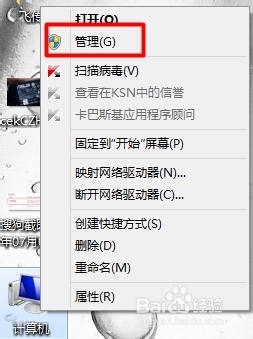 3
3在“管理”中选择“磁盘管理器”就可以进入磁盘管理器了。
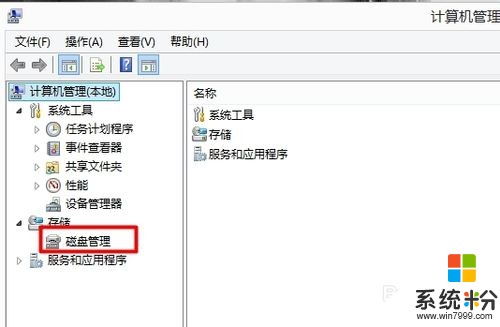
 4
4然后选择要分区的盘,右击选择“压缩卷”在弹出的窗口中输入空间大小。点击“确定”会出现一个“未分配”
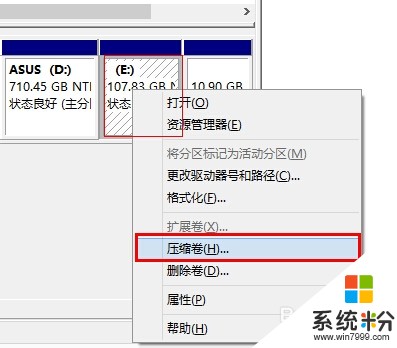
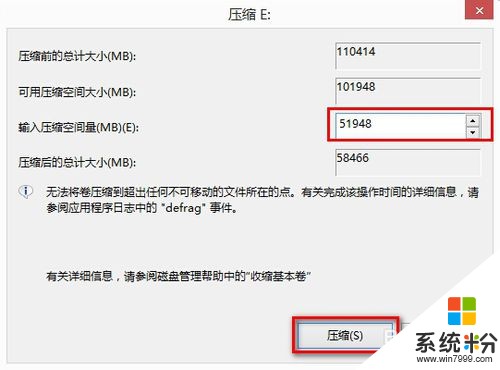
 5
5然后右击选择“新建简单卷”然后按照提示进行选择,一般都是默认选择。然后就可以看到我们刚分出的磁盘了。
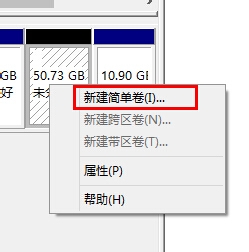
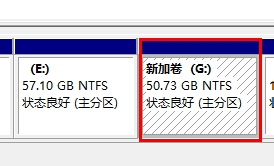
解决方法2:
1我比较尝试的分区工具是“DiskGenius”我们可以使用pe进行分区。大部分pe都已经集成好了分区工具。
2打开界面如下。

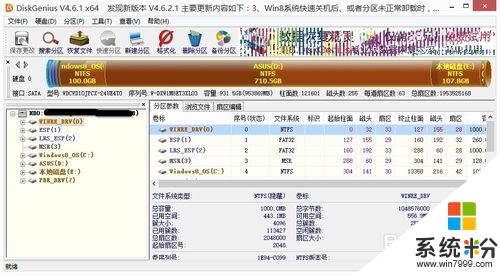 3
3我一般选择的是快速分区。快捷键是F6.打开界面如下。
 4
4我们一般直接修改硬盘分区格式然后输入需要分区的数目和大小然后点击“确定就可以快速分区了。

以上就是华硕笔记本如何重新分区;怎么隐藏华硕笔记本分区教程,希望本文中能帮您解决问题。
我要分享:
相关教程
- ·华硕笔记本怎样磁盘分区多分一个磁盘 华硕笔记本磁盘分区多分一个磁盘的方法有哪些
- ·华硕笔记本BIOS怎样重置恢复默认值 华硕笔记本BIOS重置恢复默认值的方法
- ·华硕笔记本光驱不读盘怎么解决? 华硕笔记本光驱不读盘如何处理?
- ·win11笔记本电脑分盘怎么操作 华硕笔记本Win11系统分盘步骤
- ·华硕笔记本桌面如何进行倒置 华硕笔记本桌面倒置的方法有哪些
- ·华硕笔记本屏幕亮度人如何调 华硕笔记本屏幕亮度调方法
- ·windows2016标准版激活密钥 Windows Server 2016 Standard Key购买渠道
- ·怎么办c盘的空间分到d盘 如何将C盘空间分配给D盘
- ·安卓模拟器可以root吗 模拟器root权限开启方法
- ·笔记本开麦克风没声音 笔记本麦克风没有声音
电脑软件教程推荐
- 1 windows2016标准版激活密钥 Windows Server 2016 Standard Key购买渠道
- 2 安卓模拟器可以root吗 模拟器root权限开启方法
- 3 分辨率电脑一般是多少 电脑屏幕分辨率一般为多少
- 4笔记本电脑怎么连无线wifi 笔记本电脑连不上网络的原因及解决方法
- 5redmibook怎么进入bios 小米笔记本bios设置方法
- 6极米投影仪笔记本投屏 极米手机投屏
- 7爱普生怎么设置彩色打印 爱普生打印机彩色照片打印设置步骤
- 8电脑如何更改息屏时间 如何在电脑上设置屏幕自动息屏时间
- 9cs vac无法验证你的会话 csgo vac无法验证您的游戏会话错误解决方案
- 10华为怎么保存长图截屏 华为手机如何进行滚屏截屏操作指南
电脑软件热门教程
- 1 uc浏览器如何清除缓存? uc浏览器清除缓存的方法有哪些
- 2 酷狗音乐制作手机铃声的方法 酷狗音乐如何制作手机铃声
- 3 怎样清理苹果电脑的系统垃圾 清理苹果电脑的系统垃圾的方法
- 4电脑复制粘贴不能用了,电脑复制粘贴不了的解决方法 如何解决电脑复制粘贴不能用了
- 5手机QQ怎样开启回车键发送消息 手机qq关闭回车键发送消息的方法
- 6苹果id账号密码忘记了如何解决 苹果id账号密码忘记了怎样解决
- 7电脑中病毒了,该怎样恢复其中的文件 电脑中病毒了,恢复其中的文件的方法有哪些
- 8SD卡/U盘格式化的时候提示“Windows无法完成格式化”如何解决? SD卡/U盘格式化的时候提示“Windows无法完成格式化”解决的方法?
- 9如何电脑文件加密 电脑文件怎么加密
- 10请问怎么用360wifi做无线网卡呢 求指导怎么才能接收强的信号
最新电脑教程
- 1 windows2016标准版激活密钥 Windows Server 2016 Standard Key购买渠道
- 2 怎么办c盘的空间分到d盘 如何将C盘空间分配给D盘
- 3 安卓模拟器可以root吗 模拟器root权限开启方法
- 4笔记本开麦克风没声音 笔记本麦克风没有声音
- 5宏基快捷启动键 宏基笔记本U盘启动指南
- 6图片怎么调整分辨率 如何快速调整图片的分辨率
- 7华硕笔记本usb接口在哪里 华硕笔记本BIOS USB接口启用教程
- 8分辨率电脑一般是多少 电脑屏幕分辨率一般为多少
- 9怎么调闹铃声音 iphone手机闹钟音量调节方法
- 10笔记本电脑怎么连无线wifi 笔记本电脑连不上网络的原因及解决方法
